「川崎さん」「山崎さん」など、名字でおなじみの「崎」という漢字…。
この「崎」なのですが、旧字の方が結構な確率でいますよね。
しかもその旧字…、一つだけではなくいくつもの種類が…。
たとえば、下の漢字です。

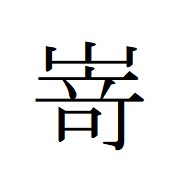
こういった「崎」の旧字なのですが、実は「旧字」なのか「俗字」なのか、はたまた「略字」なのかはよくわからないそうです…。
「異体字」と呼ぶべきなのかもしれませんが、どっちが先でどっちが変化したのかも、今一つ不明らしい…。
とりあえず、本記事では「旧字」という呼び方で進めます。
ところで、この「崎」の旧字体なのですが、使う機会が多いのに簡単にパソコンなどに表示させることができません…。
ということで本記事では、「崎」の旧字の様々な出し方を、わかりやすく解説していきます。
かなり深掘りしましたので、ご期待ください!
1.「崎」の旧字の出し方!
「崎」の旧字をパソコンに表示させるには、大きく3つの方法があります。
それでは、それぞれの方法について詳しく説明しますね。
①「崎」の旧字は「変換」だけで出る?
現在は多くのパソコンにおいて、変換だけで「崎」の旧字の表示が可能です。
ですが、普通に「さき」と打って「変換」しても、候補となる漢字が多すぎて旧字は出てきません…。
「さき」単独ではなく、「さき」を含む名字で変換してください。
たとえば、「おざき」や「えざき」など。
これだと、「3文字」なのでタイピングに要する時間も短くて済みます。
もし出てこないようであれば、「やまざき」「みやざき」「ならざき」などで変換してみてください。
濁点がない「やまさき」などでも出てきますが、濁点入りの「やまざき」の方が出やすいですよ。

②「崎」の旧字は文字コードで!
それから、「文字コード」というものを使った表示方法もあります。
漢字には、それぞれ「文字コード」があるのですが、その「文字コード」をワードなどに打ち込んで「F5」のボタンを押すと目的の漢字が表示されるという仕組み。
そして、「崎」の旧字の文字コードは以下のとおりです。

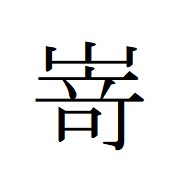

「崎」の旧字の種類は他にもたくさんありますが、出にくくてしかもよく使うのはこの3種類ではないでしょうか。
たとえば一番上の漢字を出すには、「fa11」と打って「F5」のボタンを押すだけ。
「fa11」は、「FA11」でも大丈夫です。
ただし、「fa11」と打つときは「変換できる状態」を維持したまま「F5」を押さなくてはいけません。
したがって、「直接入力」ではなく「全角英数」などの設定で打ってください。
それから、変換方式が「ローマ字変換」にしている場合は、「全角ひらがな」「全角カタカナ」「半角カタカナ」でも表示できます。
たとえば、「全角ひらがな」で「fa11」と打つと、ワードには「ふぁ11」と出ますが、その状態で「F5」を押すと表示されますよ。
③「崎」の旧字はIMEパッド手書きで!
最後は、「IMEパッド手書き」を使った方法。
ワードやエクセルなどを開くと、下の方に日本語入力を設定する「あ」「A」のアイコンが出てきます。
その、「あ」「A」のアイコンを右クリックすると、下のようなメニューが展開されます。

その中にある、「IMEパッド」をクリックしてください。
すると、下のウインドウが出てきます。

この左側の空欄に、「崎」の旧字である「﨑」か「嵜」を、マウスを使って書いてください。
書き順がめちゃくちゃだといけません。
マウスで手書きすると、右側に候補の漢字がたくさん出てきます。
その候補の中の、「﨑」か「嵜」をクリックすれば終了。
残念ながら、「㟢」はこの方法では出てきません
それから、左側の空欄に「﨑」や「嵜」ではなく、普通の「崎」を書く方法もあります。
「崎」を手で書くと、右側には「﨑」や「嵜」ではなく、普通の「崎」が表示されるのですが…。
その「崎」を、右クリックします。

上のメニューが表示されますので、2段目の「異体字の挿入」をクリックしてください。
すると、メニューの右側に「嵜」が表示されますので、その漢字をクリックします。
この方法では、「嵜」の漢字だけしか出てきません。
ちなみに、正字の「崎」を手書きして、候補に出た「崎」を右クリックしてから「異体字の挿入」を選択する方法は、他の多くの漢字で活用できます。
ぜひ、この方法を覚えておいてください。
2.「崎」の旧字の出し方!作業時間を短縮するには!
ところで、「崎」の旧字の出し方はたくさんありますが…。
前項の3つの方法は、結構手間がかかります…。
ですが、作業時間を短縮する方法がありますよ!
それは、「単語登録」。
登録は面倒ですが、一度登録しておくと後々楽になります。
ぜひ、お試しください。
登録の方法を説明します。
はじめに、日本語入力を設定する「あ」「A」のアイコンを右クリックしてください。
右クリックで、下のメニューが展開されます。

そのメニューの、「単語の登録」をクリックします。
すると、下のウインドウが表示されますので…。

このウインドウの「単語」の欄に、一度表示させた「﨑」「嵜」「㟢」のうちどれか一つを貼り付けてください。
次に、その下の「よみ」の欄に「読み方」を打ち込みます。
「さき」がわかりやすいですが、「ざき」でも何でもオッケー。
キーボードを打つ時間を短縮したいのであれば、「あ」でも「い」でもかまいませんよ。
読み方を打ち込んだら、下の「登録」ボタンを押してください。
これで終了ですが、ウインドウが残っているので「閉じる」ボタンを押して消しましょう。
「﨑」「嵜」「㟢」全て単語登録する場合は、この登録作業を一字ごとに繰り返します。
登録が終わったら、ワードなどで実際に「崎」の旧字が表示されるのか試してみてください。
「よみ」の欄に入れた読み方で変換すると、旧字が候補に挙がっているはずです。
まとめ
以上が、「崎」の旧字の様々な出し方についてでした。
「崎」の旧字を表示させるには、「『えざき』など名字で変換」「文字コードとF5」「IMEパッド手書き」などの方法があります。
また、一度表示させた「崎」の旧字を、「単語登録」しておくのが断然おすすめ。
特に、頻繁に使う場合は、作業時間を短縮できますよ。